Qué hacer si la laptop no carga
Cuando una computadora portátil está enchufada, hay un indicador luminoso que te dice que está funcionando y cargando el dispositivo. Sin embargo, a veces la luz no está ahí, y la computadora no reconoce ninguna toma de corriente aunque la hayas enchufado. En este caso, ten en cuenta que hay algunas soluciones posibles antes de llevar tu laptop a un taller de reparación.
En Ideas en 5 minutos, hemos reunido para ti algunos consejos útiles para solucionar el problema de la batería de tu laptop.
1. Comprueba si la has enchufado completamente
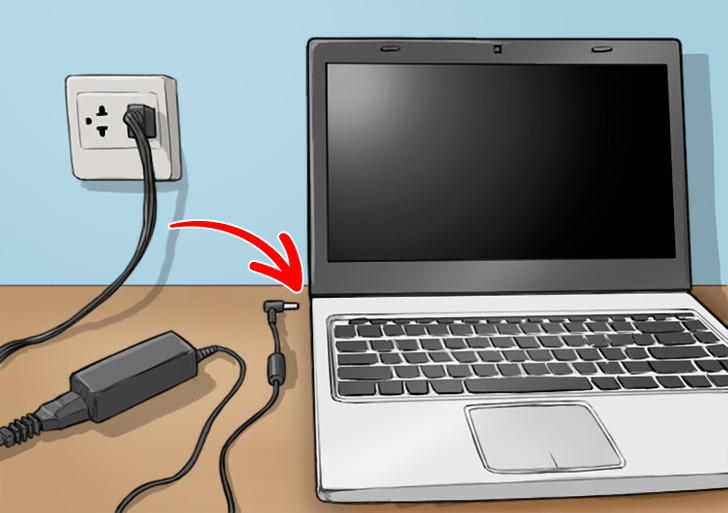
Antes de hacer cualquier otra cosa, asegúrate de que el cable de carga de la computadora portátil está firmemente asentado en el puerto de carga de la computadora. Lo más probable es que, a veces, el polvo o los residuos se atasquen dentro del enchufe, lo que puede impedir que funcione.
Asegúrate de que tu dispositivo está desenchufado antes de limpiar el enchufe. Con un par de pinzas, puedes limpiar el polvo del enchufe. Cada vez que introduzcas la clavija, comprueba primero el enchufe y luego las conexiones físicas del cable. Comprueba también su conexión a la toma de corriente y el cable que se conecta al ladrillo del adaptador de corriente alterna.
2. Retira la batería y conecta la laptop a la corriente

Determina si la batería de tu laptop funciona correctamente o no. Los problemas de carga se producen si tienes una batería defectuosa. Apaga tu laptop y retira la batería, si es desmontable. A continuación, mantén pulsado el botón de encendido durante unos 15 segundos para borrar toda la energía residual (carga) que queda dentro del dispositivo.
Un restablecimiento de la energía borra toda la memoria almacenada en la laptop. Esto es bastante útil para arreglar los problemas de la batería. A continuación, conecta el cargador y enciende la laptop sin la batería. Si tu computadora funciona correctamente, significa que el problema estaba en la batería.
3. Comprueba si estás utilizando el cargador de puerto USB-C correcto

Es bueno comprobar si estás usando el cargador correcto y ver si ese cargador está conectado al puerto de carga adecuado. El USB-C es un estándar de carga universal para conectar periféricos, transferir datos y cargar la batería. Actualmente, algunas computadoras de nueva generación tienen puertos para cargadores USB tipo C, que suelen ser conectores redondos. Para solucionarlo, prueba todos los puertos USB-C de tu laptop, ya que algunos pueden ser solo para la transferencia de datos.
A veces, puede haber polvo, residuos en el dispositivo que impiden la carga. Si este es el caso, un palillo de dientes, un palillo de plástico, un hisopo de algodón o aire comprimido funcionan bien para limpiar las cosas. Cuando muevas la laptop, el cargador debería encajar bien y permanecer conectado. Si no es el caso, el puerto de carga podría ser el problema.
4. Comprueba que los cables y los puertos no estén rotos, quemados o en cortocircuito

Comprueba toda la longitud del cable de alimentación o de carga. Si ves algún corte, torcedura, deshilachado o rotura, tu cargador está dañado y podría ser defectuoso. Si tu adaptador de corriente solo funciona en una determinada alineación o ángulo, lo más probable es que el problema sea el cable. Comprueba si el cargador está descolorido o huele a plástico quemado. Además, los puertos de carga podrían estar obstruidos con suciedad o residuos que impiden que se alimenten correctamente.
5. Comprueba el conector

La conexión debe ser sólida cuando enchufes el conector de alimentación de la laptop. El polvo o alguna otra acumulación puede impedir una conexión limpia. Prueba a limpiar el conector con un palillo y vuelve a enchufarlo. Lo más probable es que el conector se tambalee o se afloje, lo que indica que el conector se ha roto dentro del armazón. Si ese es el caso, lleva tu computadora a un taller de reparación.
6. Actualiza o reinstala los controladores de la batería

La batería de tu laptop es un dispositivo externo. Para interactuar con ella correctamente, Windows utiliza ciertos controladores. Actualizar o eliminar esos controladores puede poner en marcha el proceso de carga. Ten en cuenta que si los pasos mencionados aquí no funcionan, repite el proceso. Para ello:
Paso 1. Haz clic con el botón derecho del mouse en el menú de inicio, o pulsa Win + X, y selecciona “Administrador de dispositivos” en el menú resultante.
Paso 2. Despliega la sección “Batería”.
Paso 3. Verás el adaptador AC de Microsoft y la batería de método de control compatible con ACPI de Microsoft.
Paso 4. Ahora, haz clic con el botón derecho en la opción de la batería y elige “Actualizar controlador”.